Hur man överför data från Android till iPhone
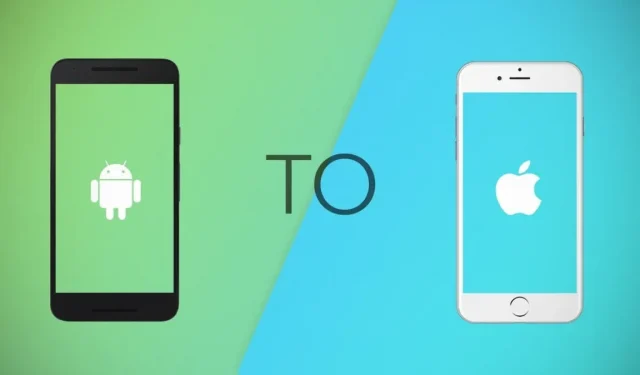
Det kan kännas som att du flyttar till en helt annan planet när du byter från din gamla Android-enhet till en helt ny iPhone. Nytt gränssnitt, nya funktioner, nya regler, du har redan många saker på plats, har jag rätt?
Tja, den här bloggen är tänkt att göra åtminstone överföringen och installationsprocessen problemfri för dig. Ta reda på hur du överför dina kontakter, musik, foton eller andra filer här.
Du kan flytta data på tre olika sätt. Välj det som är mest bekvämt för dig!
Dataöverföringslösningar från Android till iPhone
- Överför Android-filer via din dator
- Överföra Android-data med en molntjänst
- Överföra data via appar
1. Överför Android-filer via din dator
Alla har inte tillgång till höghastighetsinternet. Därför kan PC-överföring vara den idealiska lösningen för detta. Det är lika enkelt som vår gamla ”dra och släpp”-metod.
Metod 1: Överför data från din gamla Android via iTunes.
Att ha iTunes på din PC hjälper mycket. iPhone måste synkroniseras med iTunes, och sedan blir processen en bris.
I följande steg kommer jag att förklara hur man överför musik från en gammal enhet till en ny telefon. Du kan använda samma procedur för foton, böcker och andra filer.
- Anslut Android-enhet till PC. Exportera låtarna du vill ha till ditt iTunes-bibliotek från telefonens interna lagring.
- Du kan stänga av din Android-enhet.
- Anslut din iPhone via USB-kabel till din dator. Klicka på alternativet ”Trust på dator” på din iPhone. Klicka på knappen ”Enhet” i det övre vänstra hörnet av iTunes-fönstret.
- iTunes startar omedelbart på din bärbara dator. Klicka på filknappen i det övre vänstra hörnet. Klicka på Lägg till fil i bibliotek.
- Välj alternativet ”Musik” under knappen ”enhet”.
- Klicka på alternativet ”Synkronisera musik” och överför alla låtar du vill ha till den nya iPhone.
Metod 2 – MobileTrans
Miljontals användare använder denna metod för att enkelt överföra sina data med bara ett par klick. Du kan säkerhetskopiera och synkronisera alla dina kontakter, foton, videor etc. via dess gränssnitt.
- Ladda ner programvaran till din PC.
- När appen har laddats ner kommer du att se många alternativ som presenteras för dig.
- Verktyget känner igen båda enheterna så snart du ansluter dem till datorn med separata USB-kablar.
- Välj telefon till telefon-alternativet på skärmen under telefonöverföringsalternativet. Bestäm vilken enhet som är mottagaren och vilken som är avsändaren.
- Din skärm kommer att visa två enheter. Du kommer också att presenteras med flera alternativ att välja mellan och välja mellan.
- Välj önskade filer och starta processen. Koppla inte bort någon av enheterna under synkroniseringsprocessen.
2. Android-dataöverföring via molntjänster
Molntjänster hjälper människor att bevara sina minnen och lagra data i årtionden.
De är det perfekta receptet för enkel överföring av dina data.
Metod 1: Synkronisera foton, videor och andra filer med iCloud
Du kan komma åt iCloud från din PC och Mac för att överföra filer.
- Logga in på din iCloud på din bärbara dator/dator med det Apple-ID du kommer att använda på din iOS-enhet.
- Anslut din Android-enhet och ladda upp önskad kategori av filer, till exempel bilder, till nämnda iCloud på din PC. All din data kommer redan att laddas upp till din iCloud.
- Kontrollera iCloud på din iPhone och ladda ner innehållet du vill ha.
- Installera appen från Play Butik på din Android-telefon och logga in med ditt Google-konto.
- Tryck på den stora ”+”-knappen
- Hitta och välj de filer du vill ha på din Android-telefon och ladda ner dem till disken. Om du laddar ner filer med en stor mängd data bör du ansluta till ett Wi-Fi-nätverk.
- Öppna appen på din iPhone. Ladda ner alla filer du vill ha på din telefon.
- Du kan också överföra dina filer med hjälp av länken Google Drive om du inte vill använda Google Drive på din iPhone.
Metod 3 – synkronisera med DropBox
Denna app är en ersättning för iTunes såväl som Google Drive. De allmänna stegen liknar de du använder för andra.
3. Överföra data genom applikationer
Här kommer vi att titta på några av apparna som du kan ladda ner på båda dina enheter. Du behöver inte en bärbar dator eller köpa molnlagring för dessa appar. ta en titt-
Metod 1 – XENDER
- Öppna appen på din gamla telefon. Du kommer att se menyn i din ansökan.
- Klicka på det gröna krysset på skärmen. Du har två alternativ: skicka eller ta emot. Välj ”skicka”.
- Appen kommer omedelbart att skapa ett skannings-ID. Skanna koden från din iPhone senare för att ansluta båda enheterna.
- På iPhone väljer du mottagaralternativet. Du kommer att bli ombedd att skanna avsändar-ID för att fortsätta.
- Överför filerna du behöver via denna nya anslutning.
- Ladda ner appen på din Android-telefon och iPhone (tillgänglig på Google Play Store och App Store)
- Se till att båda enheterna är anslutna till samma Wi-Fi-nätverk.
- På en Android-enhet klickar du på knappen Skicka. Du kommer att få olika alternativ för att visa kategorier på skärmen att välja mellan.
- Välj de filer du vill flytta till din iPhone och klicka på ”Skicka”-knappen.
- Du kommer nu att bli ombedd att tillåta PS och Bluetooth att aktiveras.
- Under tiden, tryck på mottagningsknappen på iPhone och se till att iPhone är redo att ta emot filer.
- Så snart den sändande enheten (Android-telefon) upptäcker närvaron av mottagaren (iPhone), kommer överföringen att påbörjas.
Metod 3: Via ditt Gmail-konto (andra e-postkonton fungerar också).
- Anslut din e-post, kontakter och kalendrar på din Android- enhet till ditt Google-konto.
- Sedan går du till Inställningar på din iPhone och sedan till ”Lösenord och konton” och ”Lägg till konto”.
- En skärm liknande den nedan kommer att visas. Välj ”Google” och lägg till dina Google-kontouppgifter.
- Data kommer så småningom att börja synkroniseras och du har dina filer på nolltid.
Den här appen representerar Apples inställning till dataöverföring och är väl värt det. Även om du bara kan använda den här appen när du hämtar en ny iPhone.
- Ladda ner denna applikation till din Android-telefon.
- Anslut enheterna till samma Wi-Fi-nätverk och anslut dem till en strömkälla.
- Slå på din iPhone för att aktivera installationsguiden. Följ de vanliga stegen tills du kommer till en skärm som säger ”Appar och data”.
- Klicka på alternativet ”Flytta data från Android”. Starta appen Gå till ios på din Android samtidigt.
- När skärmen Sök kod visas klickar du på Nästa.
- På din iPhone får du en sex- eller tiosiffrig kod när du trycker på skärmen.
- Ange koden på din Android-telefon för att säkra anslutningen mellan båda enheterna.
- På Android-telefonen visas ”Dataöverföringsskärmen”.
- På en Android-enhet väljer du alla filer att överföra och dela.
Slutsats
Att byta från Android till iPhone är inte en lätt uppgift, men det finns några enkla sätt att enkelt överföra din data.
Så nästa gång du köper en ny iPhone, iPad eller iPod touch, njut av dessa nya produkter och slösa inte tid på att överföra!



Lämna ett svar